电信光纤宽带路由器(光猫)的设置方法
电信光纤路由器怎么设置_电信光纤接头接法图解
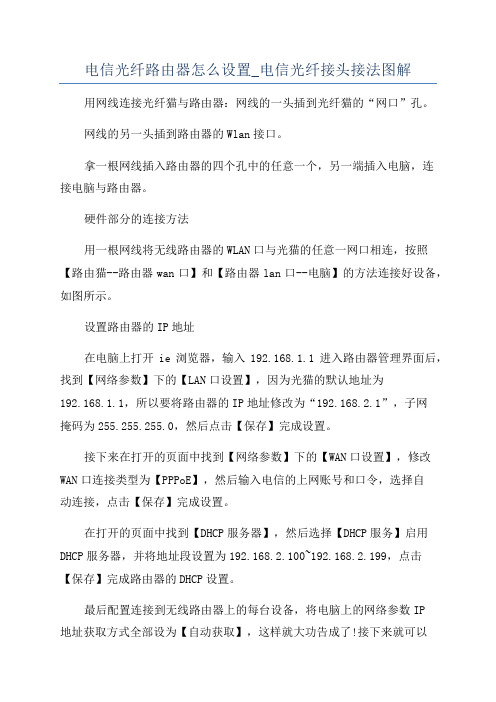
电信光纤路由器怎么设置_电信光纤接头接法图解
用网线连接光纤猫与路由器:网线的一头插到光纤猫的“网口”孔。
网线的另一头插到路由器的Wlan接口。
拿一根网线插入路由器的四个孔中的任意一个,另一端插入电脑,连
接电脑与路由器。
硬件部分的连接方法
用一根网线将无线路由器的WLAN口与光猫的任意一网口相连,按照【路由猫--路由器wan口】和【路由器lan口--电脑】的方法连接好设备,如图所示。
设置路由器的IP地址
在电脑上打开ie浏览器,输入192.168.1.1进入路由器管理界面后,找到【网络参数】下的【LAN口设置】,因为光猫的默认地址为
192.168.1.1,所以要将路由器的IP地址修改为“192.168.2.1”,子网
掩码为255.255.255.0,然后点击【保存】完成设置。
接下来在打开的页面中找到【网络参数】下的【WAN口设置】,修改WAN口连接类型为【PPPoE】,然后输入电信的上网账号和口令,选择自
动连接,点击【保存】完成设置。
在打开的页面中找到【DHCP服务器】,然后选择【DHCP服务】启用DHCP服务器,并将地址段设置为192.168.2.100~192.168.2.199,点击
【保存】完成路由器的DHCP设置。
最后配置连接到无线路由器上的每台设备,将电脑上的网络参数IP
地址获取方式全部设为【自动获取】,这样就大功告成了!接下来就可以
用TP-Link无线路由器进行无线上网,并且还能用TP-Link路由器连接多台电脑同时上网了。
电信光猫上网要怎么设置
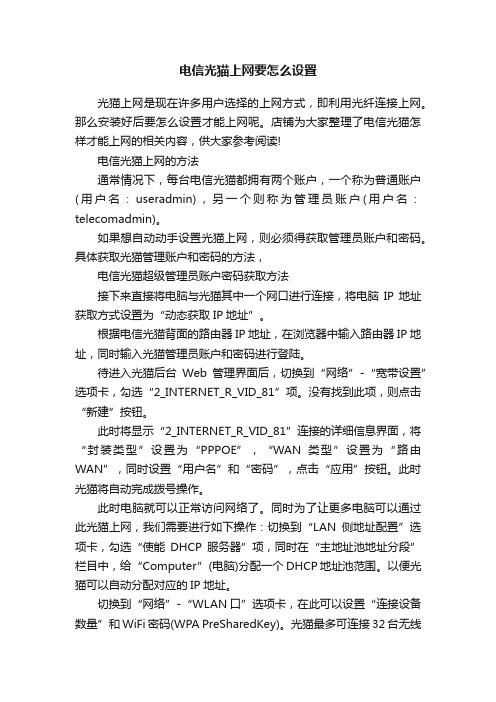
电信光猫上网要怎么设置光猫上网是现在许多用户选择的上网方式,即利用光纤连接上网。
那么安装好后要怎么设置才能上网呢。
店铺为大家整理了电信光猫怎样才能上网的相关内容,供大家参考阅读!电信光猫上网的方法通常情况下,每台电信光猫都拥有两个账户,一个称为普通账户(用户名:useradmin),另一个则称为管理员账户(用户名:telecomadmin)。
如果想自动动手设置光猫上网,则必须得获取管理员账户和密码。
具体获取光猫管理账户和密码的方法,电信光猫超级管理员账户密码获取方法接下来直接将电脑与光猫其中一个网口进行连接,将电脑IP地址获取方式设置为“动态获取IP地址”。
根据电信光猫背面的路由器IP地址,在浏览器中输入路由器IP地址,同时输入光猫管理员账户和密码进行登陆。
待进入光猫后台Web管理界面后,切换到“网络”-“宽带设置”选项卡,勾选“2_INTERNET_R_VID_81”项。
没有找到此项,则点击“新建”按钮。
此时将显示“2_INTERNET_R_VID_81”连接的详细信息界面,将“封装类型”设置为“PPPOE”,“WAN类型”设置为“路由WAN”,同时设置“用户名”和“密码”,点击“应用”按钮。
此时光猫将自动完成拨号操作。
此时电脑就可以正常访问网络了。
同时为了让更多电脑可以通过此光猫上网,我们需要进行如下操作:切换到“LAN侧地址配置”选项卡,勾选“使能DHCP服务器”项,同时在“主地址池地址分段”栏目中,给“Computer”(电脑)分配一个DHCP地址池范围。
以便光猫可以自动分配对应的IP地址。
切换到“网络”-“WLAN口”选项卡,在此可以设置“连接设备数量”和WiFi密码(WPA PreSharedKey)。
光猫最多可连接32台无线设备。
修改普通用户账户的登陆密码,切换到“管理”-“用户管理”选项卡,在此可以设置普通用户useradmin登陆的密码。
相关阅读:常见局域网和宽带故障分析ip地址冲突:ip地址冲突是局域网中经常出现的问题,有的用户可能重做系统或其他原因丢失自己的IP地址,在重新写IP的时候和其他人的IP地址一样导致ip地址出错,此时电脑右下角就会有个提示框提示你IP地址已经有人用。
电信光猫设置方法

电信光猫设置方法光猫是将光通信信号转化为电信号并相应地传输给用户终端设备的设备。
在电信行业中光猫被广泛应用于光纤网络中,以提供高速、稳定、安全的网络连接。
下面将详细介绍光猫的设置方法。
第一步:首先,在收到光猫后,先确保所有所需的设备都已就位,包括光纤、光猫和终端设备(如路由器或计算机)。
第二步:将光纤连接到光猫的光口,并确保连接稳固。
将光猫的电源线插入电源插座,并打开电源开关。
此时,光猫的指示灯应显示为亮。
第三步:与光猫连接的设备可以是路由器或计算机。
如果你想使用路由器进行网络连接,将路由器的WAN口连接到光猫的LAN口。
如果你直接使用计算机进行网络连接,将计算机的网卡与光猫的LAN口相连。
第四步:打开连接的设备(路由器或计算机),在浏览器的地址栏中输入默认的光猫IP地址(通常是192.168.1.1或192.168.0.1),然后按下回车键。
第五步:在打开的页面上,输入默认的用户名和密码(用户名和密码通常为admin或者root),然后点击确认或登录按钮。
如果你不知道默认的用户名和密码,可以在光猫的说明书或包装盒上查看,如果没有提供,可以尝试与运营商联系或查询相关的设置指南。
第六步:在登录成功之后,你将进入光猫的设置界面。
根据具体的需求和网络提供商的要求,设置相应的配置参数,如PPPoE账号和密码。
如果你不确定如何设置,可以咨询网络提供商或查阅相关的设置指南。
第七步:在设置完成之后,保存配置,并重启光猫和连接的设备。
重启后,你的网络连接应该已经建立,并且可以正常使用。
除了上述的基本设置步骤外,光猫还有其他一些高级功能和设置选项,如端口转发、DMZ、MAC地址过滤等。
如果你想进一步了解和使用这些功能,可以在光猫的设置界面中查找相应的选项,并按照说明进行设置。
在设置光猫时,还需要注意一些常见的问题和注意事项,如避免将光纤弯曲或扭曲、避免将光猫放置在高温或潮湿的环境中,以及注意保护光猫的安全性等。
总之,光猫的设置方法包括连接光纤、连接设备、登录设置界面、配置参数、保存并重启等基本步骤。
电信光纤猫怎么设置无线网络
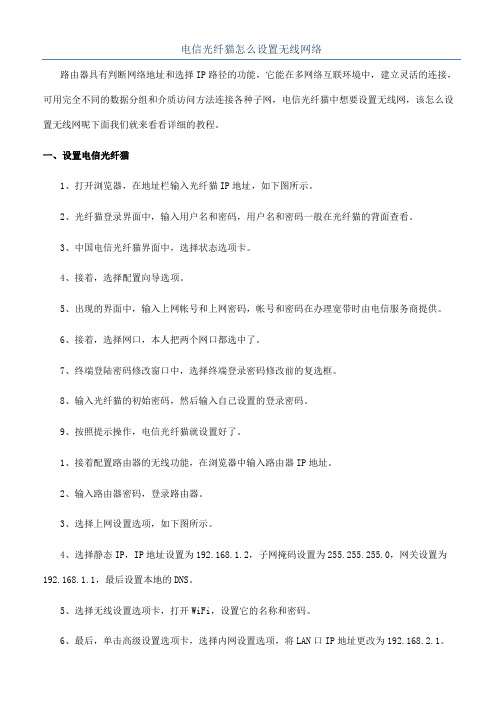
电信光纤猫怎么设置无线网络路由器具有判断网络地址和选择IP路径的功能,它能在多网络互联环境中,建立灵活的连接,可用完全不同的数据分组和介质访问方法连接各种子网,电信光纤猫中想要设置无线网,该怎么设置无线网呢下面我们就来看看详细的教程。
一、设置电信光纤猫1、打开浏览器,在地址栏输入光纤猫IP地址,如下图所示。
2、光纤猫登录界面中,输入用户名和密码,用户名和密码一般在光纤猫的背面查看。
3、中国电信光纤猫界面中,选择状态选项卡。
4、接着,选择配置向导选项。
5、出现的界面中,输入上网帐号和上网密码,帐号和密码在办理宽带时由电信服务商提供。
6、接着,选择网口,本人把两个网口都选中了。
7、终端登陆密码修改窗口中,选择终端登录密码修改前的复选框。
8、输入光纤猫的初始密码,然后输入自己设置的登录密码。
9、按照提示操作,电信光纤猫就设置好了。
1、接着配置路由器的无线功能,在浏览器中输入路由器IP地址。
2、输入路由器密码,登录路由器。
3、选择上网设置选项,如下图所示。
4、选择静态IP,IP地址设置为192.168.1.2,子网掩码设置为255.255.255.0,网关设置为192.168.1.1,最后设置本地的DNS。
5、选择无线设置选项卡,打开WiFi,设置它的名称和密码。
6、最后,单击高级设置选项卡,选择内网设置选项,将LAN口IP地址更改为192.168.2.1。
16、保存设置后,将路由器接入光纤猫,电信光纤猫的无线网络就设置好了。
相关阅读:路由器安全特性关键点由于路由器是网络中比较关键的设备,针对网络存在的各种安全隐患,路由器必须具有如下的安全特性:(1)可靠性与线路安全可靠性要求是针对故障恢复和负载能力而提出来的。
对于路由器来说,可靠性主要体现在接口故障和网络流量增大两种情况下,为此,备份是路由器不可或缺的手段之一。
当主接口出现故障时,备份接口自动投入工作,保证网络的正常运行。
当网络流量增大时,备份接口又可承当负载分担的任务。
电信光纤猫怎么设置宽带拨号上网
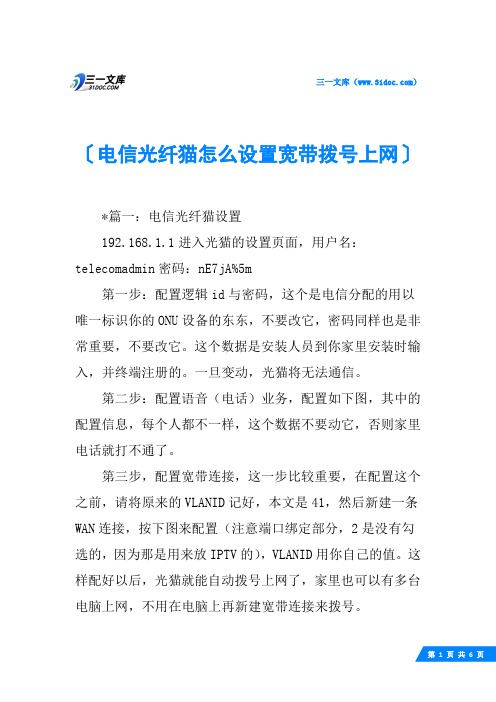
三一文库()〔电信光纤猫怎么设置宽带拨号上网〕*篇一:电信光纤猫设置192.168.1.1进入光猫的设置页面,用户名:telecomadmin密码:nE7jA%5m第一步:配置逻辑id与密码,这个是电信分配的用以唯一标识你的ONU设备的东东,不要改它,密码同样也是非常重要,不要改它。
这个数据是安装人员到你家里安装时输入,并终端注册的。
一旦变动,光猫将无法通信。
第二步:配置语音(电话)业务,配置如下图,其中的配置信息,每个人都不一样,这个数据不要动它,否则家里电话就打不通了。
第三步,配置宽带连接,这一步比较重要,在配置这个之前,请将原来的VLANID记好,本文是41,然后新建一条WAN连接,按下图来配置(注意端口绑定部分,2是没有勾选的,因为那是用来放IPTV的),VLANID用你自己的值。
这样配好以后,光猫就能自动拨号上网了,家里也可以有多台电脑上网,不用在电脑上再新建宽带连接来拨号。
第四步,无线配置,基本设置这个比较简单,首先将无线开关选中打开,其它不变。
SSID设置,给自己的无线信号起个名字,搜索信号的时候可以看到它,SSID选择1安全设置,就是设置你的无线的密码,设个密码吧,要不谁都来蹭网了哦第五步,配置IPTV,这个比较简单,主要就是VLAN值,还有端口2跟SSID2在这儿绑定了,所以,也尽量不要动它吧。
通过无线这三步,无线就配好了,家里的能无线上网的终端都来WIFI上网冲浪吧。
第六步,最后一步,也是不能动的,宽带电话的基本配置,其中用户名跟密码也是唯一标识了你家的电话号码,一旦改了,电话就不通了,这也是一个验证的地方,改了的话,光猫也不会通了。
上面就是整个配置过程了,简单的几步写完了,由于时间较紧,利用了下班前这一点时间,不清楚的地方,单独问我吧,希望可以帮到你。
我的百度用户名:blujos *篇二:电信光纤宽带路由器(光猫)的设置方法现在很多宣传为“光纤入户”和“光纤宽带”的网络运营商,往往都会送一个光纤无线路由器(俗称光纤猫,或者光猫),该设备集成了modem和无线路由器的功能,可以同时完成调制解调器、路由器交换和wifi的功能,省得需要多个设备一起工作了,这样确实方便了宽带用户。
中国电信光猫桥接模式和路由模式的设置

中国电信光猫桥接模式和路由模式的设置
在光猫通电的情况下,把网线的一端接光猫的网口1,另一端接电脑的网口
把电脑的本地连接地址设置为跟光猫同一个网段,这里设置为192.168.1.110
在浏览器地址栏中输入光猫的地址192.168.1.1,进入光猫的登陆界面,输入超级用户名和密码,用户:telecomadmin 密码:nE7jA%5m ,然后点击登陆进入光猫设置界面
进入光猫设置界面后,点击“网络”菜单,默认进入宽带设置界面
当你想把光猫设置为桥接模式时候,在用户名称那里选择2_INTERNET_B_VID_41,下面的参数保持默认的情况,直接在左下角点击“保存”按钮就行了
当你想把光猫设置为路由模式的时候,在用户名称那里同样选择 2_INTERNET_B_VID_41,然后进行参数的更改。
首先连接模式选择路由,之后会出现用户名和密码输入栏,在用户名那里输入宽带连接的账号,密码输入宽带的密码;其他参数保持不变,点击保存按钮,然后重新启动路由器就行了。
天翼光猫调路由(天翼光猫设置路由模式)

天翼光猫调路由(天翼光猫设置路由模式)随着物联网的普及和家庭网络需求的不断增加,越来越多的人开始使用路由器来实现多设备联网和家庭网络管理。
然而,在使用路由器之前,我们需要先将天翼光猫设置为路由模式,才能正常使用路由器。
天翼光猫是中国电信提供的一款光纤接入终端设备,用于将光纤信号转换为可供家庭使用的网络信号。
它具有路由器的基本功能,包括NAT转换、DHCP分配、端口映射等。
因此,在使用路由器之前,我们需要先将天翼光猫设置为路由模式,以避免产生冲突和干扰。
具体操作步骤如下:第一步,进入天翼光猫的管理界面。
打开浏览器,输入“192.168.1.1”或“192.168.0.1”进入管理页面。
输入管理员账号和密码,进入天翼光猫的设置界面。
第二步,选择路由模式。
在设置界面中,点击“网络设置”选项卡,选择“WAN 口设置”,将“WAN口工作模式”设置为“路由模式”,并保存设置。
第三步,配置路由器。
将路由器连接到天翼光猫的LAN口,打开路由器管理界面,进行基本设置,如无线网络名称、密码、DHCP分配等。
第四步,重启设备。
在完成以上操作后,需要重启天翼光猫和路由器,以使设置生效。
通过以上步骤,我们可以将天翼光猫设置为路由模式,成功实现多设备联网和家庭网络管理。
同时,我们也需要注意一些细节问题。
比如,如果天翼光猫和路由器的IP地址冲突,需要手动修改其中一个设备的IP地址;另外,如果需要使用VPN等高级功能,我们还需要进行更加详细的设置和调试。
总之,天翼光猫调路由是一个比较简单的操作,但也需要我们认真对待和仔细操作。
只有正确地设置天翼光猫和路由器,才能确保家庭网络的正常运行和安全性。
中国电信光猫路由器设置方法
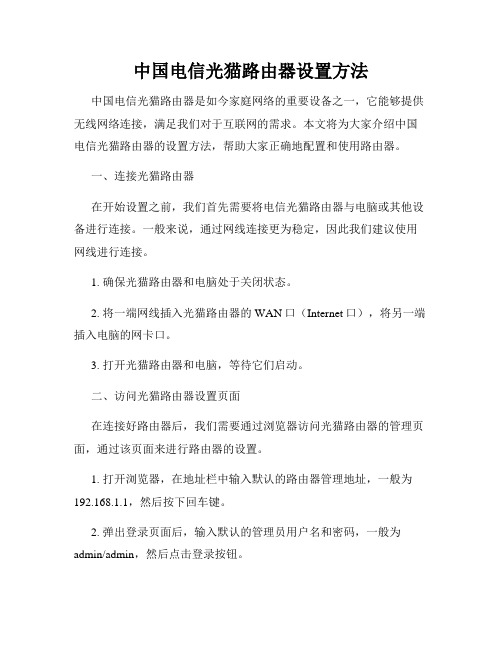
中国电信光猫路由器设置方法中国电信光猫路由器是如今家庭网络的重要设备之一,它能够提供无线网络连接,满足我们对于互联网的需求。
本文将为大家介绍中国电信光猫路由器的设置方法,帮助大家正确地配置和使用路由器。
一、连接光猫路由器在开始设置之前,我们首先需要将电信光猫路由器与电脑或其他设备进行连接。
一般来说,通过网线连接更为稳定,因此我们建议使用网线进行连接。
1. 确保光猫路由器和电脑处于关闭状态。
2. 将一端网线插入光猫路由器的WAN口(Internet口),将另一端插入电脑的网卡口。
3. 打开光猫路由器和电脑,等待它们启动。
二、访问光猫路由器设置页面在连接好路由器后,我们需要通过浏览器访问光猫路由器的管理页面,通过该页面来进行路由器的设置。
1. 打开浏览器,在地址栏中输入默认的路由器管理地址,一般为192.168.1.1,然后按下回车键。
2. 弹出登录页面后,输入默认的管理员用户名和密码,一般为admin/admin,然后点击登录按钮。
三、设置WAN连接类型完成登录后,我们需要设置WAN连接类型,以便路由器可以正常连接到互联网。
1. 进入设置页面后,找到WAN设置或者网络设置选项,点击进入。
2. 在WAN连接类型中,选择PPPoE连接类型,并填写运营商提供的用户名和密码。
3. 点击保存或应用按钮,等待设置保存成功。
四、设置无线网络光猫路由器可以提供无线网络连接,我们可以通过设置来创建或更改无线网络。
1. 进入无线设置选项,我们可以给无线网络设定一个名称(SSID),并选择一个加密方式,如WPA/WPA2-PSK。
2. 填写密码,以确保无线网络的安全性。
3. 点击保存或应用按钮,等待设置生效。
五、其他设置除了上述设置之外,光猫路由器还提供了其他一些常见的设置项,如端口转发、防火墙等。
1. 端口转发:如果我们需要在局域网内搭建服务器或使用特定应用程序,可以进行端口转发设置,以确保网络连接正常。
2. 防火墙设置:路由器提供了基本的防火墙功能,我们可以根据需求进行设置,提高网络的安全性。
- 1、下载文档前请自行甄别文档内容的完整性,平台不提供额外的编辑、内容补充、找答案等附加服务。
- 2、"仅部分预览"的文档,不可在线预览部分如存在完整性等问题,可反馈申请退款(可完整预览的文档不适用该条件!)。
- 3、如文档侵犯您的权益,请联系客服反馈,我们会尽快为您处理(人工客服工作时间:9:00-18:30)。
电信光纤宽带路由器(光猫)的设置方法
电信光纤宽带路由器(光猫)的设置方法
现在很多宣传为“光纤入户”和“光纤宽带”的网络运营商,往往都会送一个光纤无线路由器(俗称光纤猫,或者光猫),该设备集成了modem和无线路由器的功能,可以同时完成调制解调器、路由器交换和wifi的功能,省得需要多个设备一起工作了,这样确实方便了宽带用户。
那么如何设置光纤无线路由器(下面简称:光猫)呢?其实设置方法非常简单,就是菜鸟也很容易根据下文的指引来一步步操作,只需要三个大步骤就能开启你的无线高速上网生活。
第一步:获得超级管理员账号密码,首先电脑连接光猫,这就不用我说了吧。
1.查看网关,打开命令提示符,
XP用户开始-运行-输入cmd-回车win7用户同上,要是找不到运行,请开始-所有程序-附件-命令提示符2.在命令提示符里输入telnet192.168.1.1回车root 回车admin 回车shell 回车cd /mnt/jffs2(vi /mnt/jffs2/hw_ctree.xml 回车)回车,屏幕无明显变化,' D" I o% a) Q! `) q继续键入grep telecomadmin hw_ctree.xml回车(这时候出来很多英文,账号密码已经在里面了,我们可以查找一下。
键入/telecomadmin 回车(我这账号已经改成admin了,所以输入的是/admin)OK图示:略)UserName="XXX"。
XXX即为用户名Password="XXX"。
此处为密码附上修改密码技巧:找到要修改的地方,用方向键把光标移动到要修改地方,按一下键盘上面小写的s,就可以使用删除键或者是输入要输入的内容,修改好后,特别要注意:一定要按一下键盘上面的
ESC键,退出s键修改命令,以后其它的修改也要如此。
输入冒号加x(:x)保存当前文件并退出。
记好账号密码,开始第二步。
1.用U盘备份一下配置文件打开浏览器,地址栏键入网关19
2.168.1.1 用刚刚得到的用户名密码登陆把U盘插入猫侧面USB口处,在管理-设备管理-USB 备份配置里面备份初始配置 2.点击网络,宽带设置,第四项,“4_INTERNET_R_VID_1261”,把第四选项打钩,同时下面会有默认的设置参数。
请记下LAN ID参数与组播VLAN ID参数(或者截一张图保存),然后删除,再新建一个相同的链接,在链接类型中选择路由,把刚记下的组播VLAN ID填上(每个地区的都不一样,必须填上你刚记下的),下面填写上网的用户名与密码。
应用后,你就可以在网络-路由设置里打开路由功能,可以同时支持家里的几台电脑同时上网了,省去了再接路由的麻烦。
有需要也可以打开无线WIFI(最好设置个WIFI密码),你的手机、笔记本、平板电脑就可以在你家无线上网了。
经测试HG8245的无线信号还是很不错的,比我在淘宝上一百多买的三天线TP强多了,我家180平米,基本没有死角,路由最多穿了三四堵强我的手机和IPAD都还有信号。
最后一步:保存设置点击管理,设备管理,保存配置,点击保存配置,大功告成。
切记记得保存,不然路由重启后配置又恢复了。
注:开启路由功能后每次开机不用拨号,可以直接上网
另外,提醒各位,办理光纤宽带到广东电信网上营业厅参加百兆光纤0元装活动。
新装宽带,安装成功即免光猫租赁费、免安装调测费、预约送100京东券。
老用户,不需要任何费用,既可升级光纤。
